Le cas de l’interface d’administration
Il est tout à fait possible d’installer plusieurs serveurs Yunohost derrière un seul abonnement Internet (et donc une seule adresse IP v4). Une solution (coûteuse) serait de prendre un abonnement VPN par machine. L’autre est de placer un de ces serveurs en frontal (en configurant le routeur pour qu’il dirige les requêtes vers lui), puis de rediriger les demandes des autres domaines depuis Internet vers les machines censée y répondre à l’intérieur du réseau.
Première étape : créer les domaines sur le serveur frontal, afin qu’il sache qu’il est capable de les traiter. Si vous avez bien configuré le DNS sur ces domaines, vous devriez alors, en appelant ces domaines dans un navigateur, arriver sur la page de connexion de Yunohost.
Deuxième étape : rediriger ces domaines vers la machine destinataire au sein de votre intranet. Une solution est de configurer le serveur Nginx à la main, comme proposé par ce tutoriel, une autre d’utiliser l’application Redirect qui va écrire les fichiers de configuration pour nous. Vous devriez pouvoir alors accéder à vos outils hébergés sur vos serveurs internes.
Mais on s’aperçoit alors qu’appeler l’interface d’administration Yunohost depuis n’importe quel domaine renvoie toujours celle du serveur frontal !
C’est parce que, lors de la première étape, la configuration serveur de ce domaine interne a été automatiquement créée en incluant un fichier de configuration redirigeant en local l’adresse « mondomaine.tls/yunohost/admin/ » !
Il va donc falloir supprimer ce « parasitage » du serveur frontal.
Où l’on va toucher à la configuration.
Ce qui implique que les prochaines mises à jours ne toucheront pas à ce fichier car Yunohost détectera qu’il a été modifié à la main. A garder en tête.
Se connecter en SSH au serveur Yunohost frontal.ssh admin@mondomainefrontal.tld
sudo nano /etc/nginx/conf.d/mondomaineinterne.tld.conf
Descendre presque en bas du fichier pour trouver cette ligne :
include /etc/nginx/conf.d/yunohost_admin.conf.inc;
et ajouter un # devant :# include /etc/nginx/conf.d/yunohost_admin.conf.inc;
qui va permettre de « commenter » cette commande
Touches ctrl+x pour quitter l’édition du fichier, puis valider les modification (O ou Y selon la langue).
Relancer le serveur web pour qu’il prenne en compte la modification :sudo systemctl reload nginx
Et ce devrait être bon : mondomaineinterne.tld/yunohost/admin appellera la bonne interface d’administration !
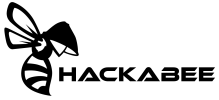


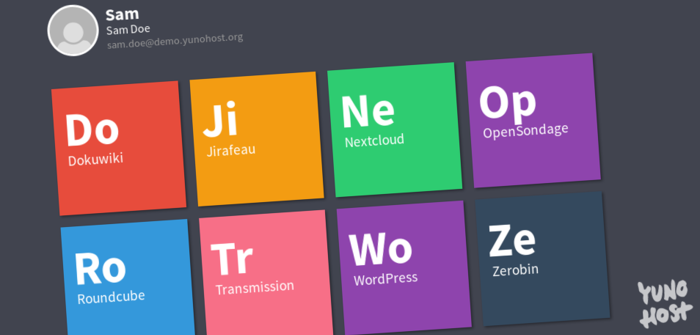
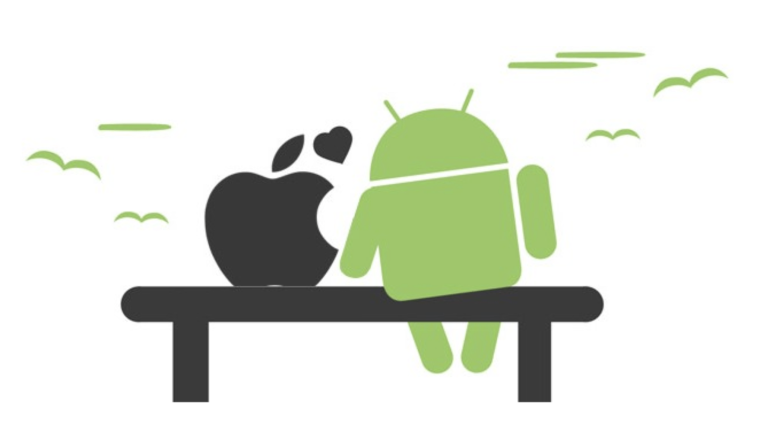

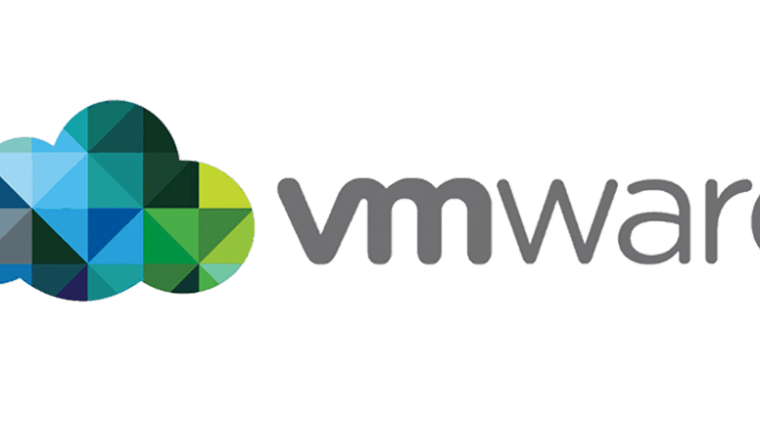
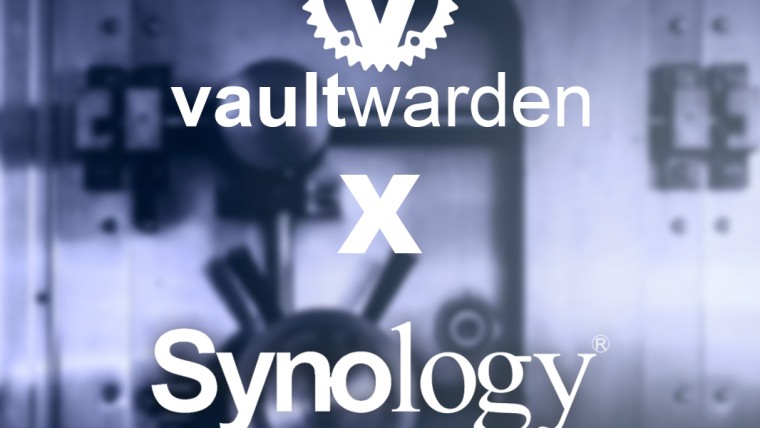
Installer Nextcloud sur son NAS Synology en une poignée de minutes ! (Sur DSM 6)
Déployer Xpenology sur Proxmox (et ajouter les disques en passthrough)
Activer le copier / coller sur la console d’une machine virtuelle VMware ESXI
Partager la connexion de son smartphone Android avec un Mac [MAJ Catalina]
Déployer Xpenology sur Proxmox (et ajouter les disques en passthrough)
Activer le copier / coller sur la console d’une machine virtuelle VMware ESXI
Installer Vaultwarden sur Synology (DSM7) via Docker
WordPress : attribuer les bonnes permissions aux dossiers et aux fichiers